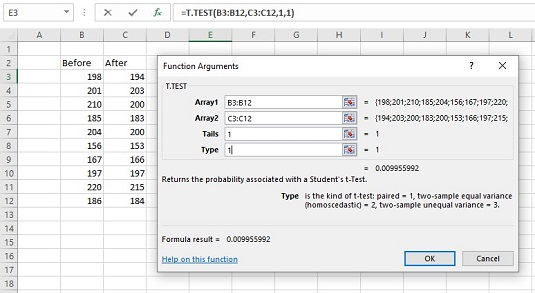Sobitatud näidiste jaoks saate kasutada töölehe funktsiooni T.TEST. Siin on funktsiooni T.TEST dialoogiboks funktsiooni argumendid koos kaalukaotuse näite andmetega.
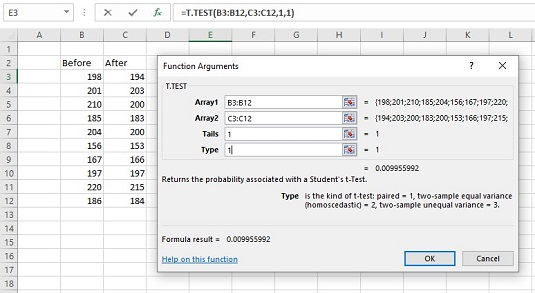
Funktsiooni argumendid dialoogiboks T.TEST koos sobitatud näidisandmetega.
Siin on järgmised sammud.
Sisestage iga proovi andmed eraldi andmemassiivi ja valige lahter.
Selle näite puhul on proovi Enne andmed veerus B ja proovi pärast C veerus.
Menüüs Statistilised funktsioonid valige T.TEST, et avada dialoogiboks Funktsiooniargumendid T.TESTi jaoks.
Dialoogiboksis Funktsiooni argumendid sisestage argumentide jaoks sobivad väärtused.
Tippige väljale Array1 lahtrite jada, mis sisaldab ühe näidise andmeid. Selles näites on enne andmed jaotises B3:B12.
Tippige väljale Array2 lahtrite jada, mis sisaldab teise proovi andmeid.
Järelandmed on vormingus C3:C12.
Kast Tails näitab, kas tegemist on ühe- või kaheosalise testiga. Selles näites on tegemist ühepoolse testiga, nii et tippige sabade kasti 1.
Kastis Tüüp on number, mis näitab sooritatava t- testi tüüpi . Valikud on 1 paaritesti jaoks, 2 võrdset dispersioone eeldava kahe valimi jaoks ja 3 kahe valimi jaoks, mis eeldavad ebavõrdseid dispersioone. Tüüp 1.
Kui kõigi argumentide jaoks on esitatud väärtused, kuvatakse dialoogiboksis andmete t- väärtusega seotud tõenäosus . See ei näita t väärtust .
Vastuse sisestamiseks valitud lahtrisse klõpsake nuppu OK.
Väärtus dialoogiboksis on väiksem kui 0,05, seega otsustatakse H0 tagasi lükata.
Kui määrate veerupäised vastavatele massiividele nimedeks, võib valemiriba valem olla
=T.TEST(enne,pärast,1,1)
Seda vormingut võib olla lihtsam selgitada, kui peaksite töölehte kellelegi näitama.